아이폰 알람소리 알람음 노래 바꾸기 크기 조절 간단 방법
아정당
2025.01.01 업데이트
조회15,295
스크랩0
안녕하세요.😊
매일 아침마다 울리는 알람 소리에 잠과의 전쟁을 치르며 하루를 시작하고 계신가요~
아이폰 알람 소리 크기의 세 가지 설정만으로 기분 좋은 하루를 시작하는 방법을 알려드릴게요~
목차
1. 아이폰 알람 소리 크기 조절하기
2. 아이폰 알람 단축어로 노래 바꾸기
3. 아이폰 알람 노래 지정하기
1. 아이폰 알람 소리 크기 조절하기
설정 > 사운드 및 햅틱을 선택하십시오~
벨소리 및 알림 음량> 슬라이드바를 이용하여 소리 크기를 조절할 수 있습니다~
버튼을 사용하여 변경 탭을 실행합니다~

2. 아이폰 알람 단축어로 노래 바꾸기
아이폰 단축어 기능을 이용하여 알람을 평소 즐겨듣는 플레이리스트로 설정할 수 있습니다
단축어 앱을 클릭하세요~
가운데 아래 자동화 아이콘을 터치하세요~
새로운 자동화를 눌러 자동화 창을 엽니다~
특정 시간을 눌러줍니다~
먼저 ①시간을 지정하고, ②즉시 실행 버튼을 눌러줍니다~
마지막으로 ③다음을 눌러 설정을 완료하세요~
새로운 빈 자동화 > 동작 추가 탭을 클릭합니다~
앱으로 들어가 평소 즐겨듣는 음악 앱을 선택하세요~
곡 재생목록을 선택하면 재생 목록에 있는 음악이 재생될 것입니다~

무음이 아닌 소리 모드에서만 노래가 재생된다는 점을 꼭 기억하세요~
3. 아이폰 알람 노래 지정하기
좋아하는 노래를 벨소리로 만들어 알람으로 사용하는 방법입니다~
①노래 녹화하기

좋아하는 노래를 아이폰 화면 기록 기능으로 녹화하세요~

②벨소리 메이커 앱으로 불러오기

벨소리메이커 앱을 설치하고 실행합니다~

+ 버튼을 클릭하세요~
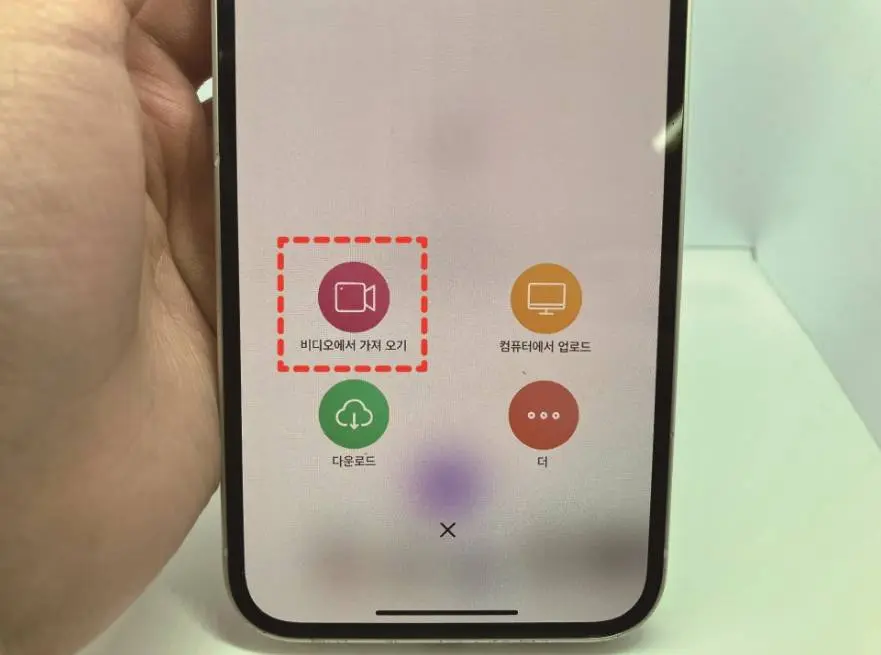
비디오에서 가져오기> 녹화한 영상을 불러옵니다~

불러온 영상을 만들기 버튼> 개러지밴드로 가져옵니다~
②개러지밴드 앱을 이용해 편집하기
개러지밴드에서 불러온 영상을 30초 미만으로 편집하세요~
※벨소리는 30초 미만이어야 하며, 초과 시 자동으로 적절한 길이로 랜덤 편집됩니다~

30초 미만으로 편집된 파일을 꾹 눌러주세요~
공유하기 버튼을 누릅니다~
벨소리를 선택하세요~

이름 지정 후 보내기를 눌러 저장합니다~

Q & A
Q. 만든 벨소리를 삭제하는 방법은 없나요?
A. 삭제할 수 있습니다~ 개러지밴드 앱에서 공유> 벨소리> 편집을 눌러 벨소리를 삭제하세요~
이상 아이폰 알람 소리 크기 조절 및 알람음 노래 바꾸는 방법을 알아보았습니다!
해당 기능을 이용하여 지루한 기본 알람 소리에서 벗어나 좋아하는 음악으로 상쾌한 아침을 맞이하시길 바랍니다!
잠깐!
인터넷TV, 가전렌탈, 휴대폰 지원금 절대 받지마세요.
아래 조건을 꼭 확인해보세요!




아이폰 알람 소리, 아이폰 알람 소리 크기 조절, 아이폰 알람 단축어, 아이폰 알람 단축어 노래 바꾸기, 아이폰 알람 노래, 아이폰 알람 노래 지정하기
















 셀프 바로가입
셀프 바로가입 실시간 카톡 상담
실시간 카톡 상담 전화상담
전화상담